�����R�l�N�^�̃P�[�u���ނ̐ڑ��@�@�@�@�@�@�@�@�@�@�p�\�R���̏�
�p�\�R���̏�
�����R�l�N�^�̃P�[�u���ނ̐ڑ�
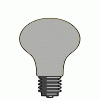 �@�@��ƌ�̊m�F����
�@�@��ƌ�̊m�F�����@���݁A���������p�[�c��P�[�u���ނ�����������t�����Ă��邩�̊m�F
�ACPU�N�[���[��P�[�X�t�@�����̉�]����t�@���̕����ɃP�[�u��
�����G��Ă��Ȃ����̊m�F
�BPC�{�̂̓d���P�[�u���̊m�F
�C�P�[�X�����̓d���X�C�b�`�̊m�F
�D�}�U�[�{�[�h�ւ̓d���R�l�N�^�̊m�F
�E�f�B�X�v���C�̓d���P�[�u���̊m�F
�FCPU�N�[���[������ɐݒu����Ă��邩�̊m�F
�G�P�[�X�̃T�C�h�p�l�������t����O�ɁA��x�d�������ăt�@����
���S�ē��삵�Ă��邩�̊m�F
�H�P�[�X�̃T�C�h�p�l�������t���l�W����߂�B
�p�\�R���P�[�X�̊J�����E�����͂���������Q��
����ꂳ�܂ł����@��Ɗ����@�����I�ł��B
�R���Z���g�֓d���v���O���������ݓd���͓���āA�p�\�R�����N�����Ă��������B
�����N�����܂������A�����������p�[�c�̓}�U�[�{�[�h�ƃ������݂̂ł����̂ő��̃p�[�c�������Ȃ�����A�����O�Ɠ�����ԂŋN������͂��ł��B�A��windows�̍ĔF�����߂���ꍇ�͂���܂����A�ē��ʂ�Ɏ��s����Ζ��Ȃ��������܂��B
�M�ҁi�������������p�\�R���j�̏ꍇ�͖����N�����܂������A�g�p���Ă���p�[�c�ɂ���Ă�OS���N�����Ȃ��ꍇ���L��܂��B
���̍ۂ�OS�̍ăC���X�g�[�����K�v�ł��B
���Q�l�܂ł�Microsoft �T�|�[�g �I�����C�� http://support.microsoft.com/default.aspx?scid=kb;ja;JP314082�@�������ɂȂ��ĉ������B
����ł̓��j���[�A���@�p���[�A�b�v�@�����p�\�R�����[���Ɏg�����Ȃ��Ă��������B
�T�C�g�y�[�W�ꗗ
 �@
�@

 �@
�@

 �@
�@
 �@
�@

